[1]
[2]
1. 用意するソフトと作成手順
2. 音楽CDからWAVファイルを作成
3. WAVファイルの長さを調整
4. 携帯用に変換
① ドコモFOMA用に変換
② au/softbank(ボーダフォン)用に変換
5. 転送方法とご注意
おまけ 動画から着うた作成
YouTube 動画保存と再生方法
音楽や映像には著作権・肖像権があります。
作成したファイルをホームページで公開、または配布などの行為は違法です。
個人で楽しむ範囲内でお願いします。
2. 音楽CDからWAVファイルを作成
3. WAVファイルの長さを調整
4. 携帯用に変換
① ドコモFOMA用に変換
② au/softbank(ボーダフォン)用に変換
5. 転送方法とご注意
おまけ 動画から着うた作成
YouTube 動画保存と再生方法
音楽や映像には著作権・肖像権があります。
作成したファイルをホームページで公開、または配布などの行為は違法です。
個人で楽しむ範囲内でお願いします。
【1】用意するソフト(全てフリーソフトです。無料です!)
CD2WAV32
SoundEngine Free
携帯動画変換君(ドコモFOMAの場合)
WSC-MA2-SMAF-210-j(au/softbankの場合)
【2】作成手順
CD2WAV32で音楽CDからWAVファイルとしてファイルを読み込む
読み込んだWAVファイルをSoundEngine Freeで使用部分だけ切り取る
ドコモFOMAの場合は携帯動画変換君で3GPPファイルに変換
au/softbankの場合はWSC-MA2-SMAF-210-jでSMAFファイルに変換
CD2WAV32
SoundEngine Free
携帯動画変換君(ドコモFOMAの場合)
WSC-MA2-SMAF-210-j(au/softbankの場合)
【2】作成手順
CD2WAV32で音楽CDからWAVファイルとしてファイルを読み込む
読み込んだWAVファイルをSoundEngine Freeで使用部分だけ切り取る
ドコモFOMAの場合は携帯動画変換君で3GPPファイルに変換
au/softbankの場合はWSC-MA2-SMAF-210-jでSMAFファイルに変換
まずは着うた用音源(音楽CD)を用意しましょう。
ファイル形式をWAVE形式ファイルに変換するソフトCD2WAV32を用意します。
こちらのページからCD2WAV32をダウンロードしてインストールします。
↓
インストールが完了したらcd2wav32_r325jpフォルダの中のCD2WAV32.exeをダブルクリックし、起動します。
画面が開いたら設定をクリックします。

↓
出力ファイルのタブをクリック。
WAVファイル出力を選んでOKをクリックします。
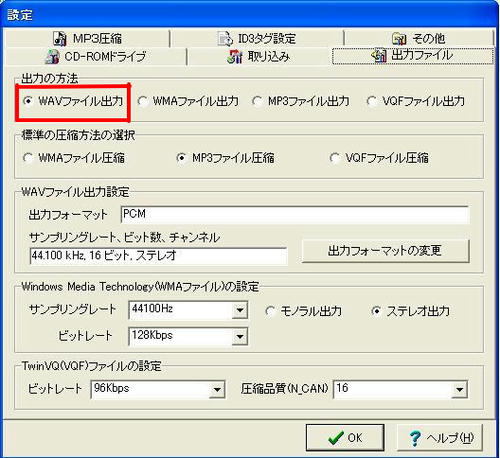
↓
着うたにしたいトラック番号を右クリックし、
取り込み開始をクリックします。

保存場所を決め、覚えやすいファイル名を付け、設定ボタンをクリックする。
↓
変換中はこんな感じ

変換が終わるとWAVファイルの完成です。
次は着うたに使いたい部分を切り取りましょう!
ファイル形式をWAVE形式ファイルに変換するソフトCD2WAV32を用意します。
こちらのページからCD2WAV32をダウンロードしてインストールします。
↓
インストールが完了したらcd2wav32_r325jpフォルダの中のCD2WAV32.exeをダブルクリックし、起動します。
画面が開いたら設定をクリックします。
↓
出力ファイルのタブをクリック。
WAVファイル出力を選んでOKをクリックします。
↓
着うたにしたいトラック番号を右クリックし、
取り込み開始をクリックします。
保存場所を決め、覚えやすいファイル名を付け、設定ボタンをクリックする。
↓
変換中はこんな感じ
変換が終わるとWAVファイルの完成です。
次は着うたに使いたい部分を切り取りましょう!
ファイルの長さを調整するにはフリーソフトのSound Engine Freeを使用します。
Sound Engine Freeダウンロードしてインストールしてください。
↓
インストールが完了したらsefree_295_b4フォルダの中のSoundEngine.exeを起動します。
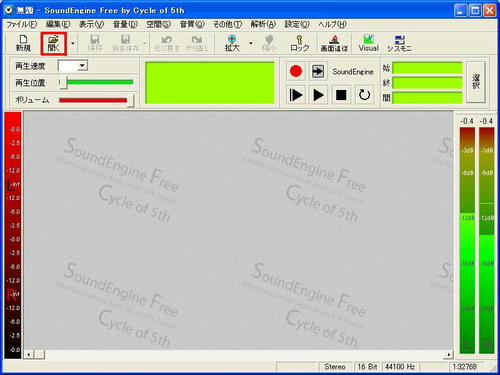
↓
ファイルを開くで先ほど作成したWAVファイルを開くと以下のようになります。
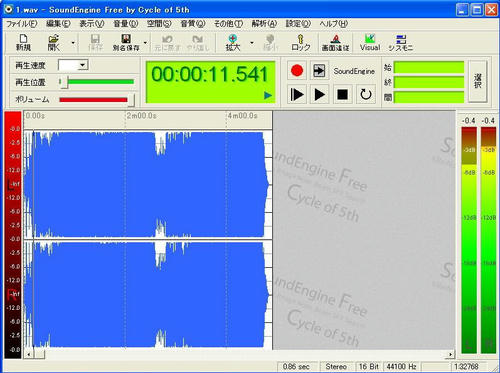
↓
着うたにしたい部分をマウスで選択し反転させます。
またはスタート・終了時間を指定します。
長さの目安は30秒です。

↓
着うたにしたい部分が決まったら反転部分を右クリックし、コピーをします。

↓
コピーしたら新規を行い、画面上で右クリック→貼り付けます。
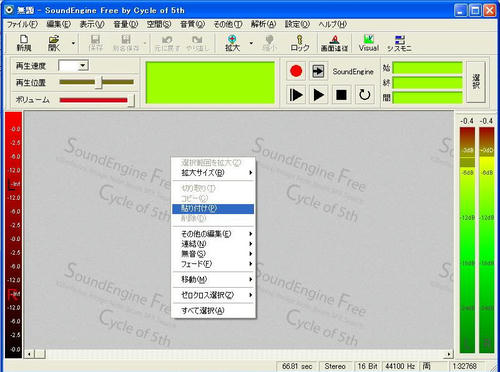
完了したら名前を付けて保存を行います。
次はWAVファイルを携帯用に変換です!!
Sound Engine Freeダウンロードしてインストールしてください。
↓
インストールが完了したらsefree_295_b4フォルダの中のSoundEngine.exeを起動します。
↓
ファイルを開くで先ほど作成したWAVファイルを開くと以下のようになります。
↓
着うたにしたい部分をマウスで選択し反転させます。
またはスタート・終了時間を指定します。
長さの目安は30秒です。
↓
着うたにしたい部分が決まったら反転部分を右クリックし、コピーをします。
↓
コピーしたら新規を行い、画面上で右クリック→貼り付けます。
完了したら名前を付けて保存を行います。
次はWAVファイルを携帯用に変換です!!
着うた用に作ったWAVファイルをドコモFOMAに変換するにはフリーソフトの携帯動画変換君を使用します。
※このソフトを使うにはQuickTime for Windows 6.5.2以上がインストールされている必要があります。
携帯動画変換君をインストール
↓
インストール後3GP_Converter034.zipを開き、3GP_Converter034の中のSetup.exeを開きます。
3GPPファイル、着モーション設定を選んで設定ボタンを押します。
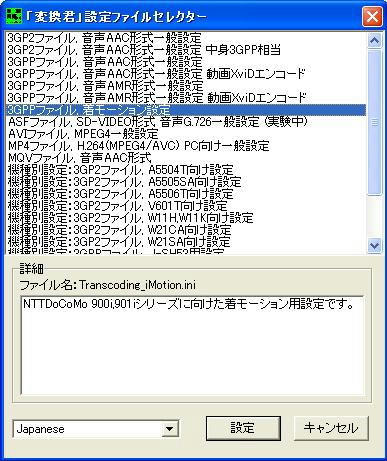
↓
画面が切り替わったら音だけ80kbps(ステレオ)300KBを選択します。
(ファイルを軽く仕上げたい時はモノラルを選択)
出力先ディレクトリは分かりやすい場所に設定し、【ここにファイルをドラッグ&ドロップ】の欄に前ステップで作成したWAVファイルをドラッグ&ドロップします。

これでドコモFOMA用着うた完成です。
※機種によっては再生できない場合もあるかもしれません。
ご容赦ください。
あとは携帯に転送です。
次ステップでどうぞ。
※このソフトを使うにはQuickTime for Windows 6.5.2以上がインストールされている必要があります。
携帯動画変換君をインストール
↓
インストール後3GP_Converter034.zipを開き、3GP_Converter034の中のSetup.exeを開きます。
3GPPファイル、着モーション設定を選んで設定ボタンを押します。
↓
画面が切り替わったら音だけ80kbps(ステレオ)300KBを選択します。
(ファイルを軽く仕上げたい時はモノラルを選択)
出力先ディレクトリは分かりやすい場所に設定し、【ここにファイルをドラッグ&ドロップ】の欄に前ステップで作成したWAVファイルをドラッグ&ドロップします。
これでドコモFOMA用着うた完成です。
※機種によっては再生できない場合もあるかもしれません。
ご容赦ください。
あとは携帯に転送です。
次ステップでどうぞ。
着うた用に作ったWAVファイルをau/SoftBank用ファイルに変換するにはWSC-MA2-SMAF-210-jを用意します。
こちらでWSC-MA2-SMAF-210-jをダウンロードし、インストールします。
※出来上がったmmfファイルをパソコンで再生するには再生ソフト“ミッドラジオプレーヤー”が必要です。
↓
インストールしたらWSC-MA2-SMAF-210-jフォルダの中のWSC-MA2フォルダを開き、wscma2j.exeをダブルクリックして実行します。
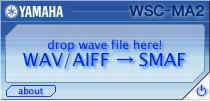
↓
コンバーターの上にwavファイルをドラッグし、OKをクリックします。
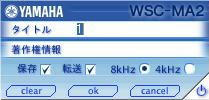
変換されたファイルはwavファイルと同じディレクトリに保存されます。
これでau/softbank用着うた完成です。
※機種によっては再生できない場合もあるかもしれません。
ご容赦ください。
あとは携帯に転送です。
次ステップでどうぞ。
こちらでWSC-MA2-SMAF-210-jをダウンロードし、インストールします。
※出来上がったmmfファイルをパソコンで再生するには再生ソフト“ミッドラジオプレーヤー”が必要です。
↓
インストールしたらWSC-MA2-SMAF-210-jフォルダの中のWSC-MA2フォルダを開き、wscma2j.exeをダブルクリックして実行します。
↓
コンバーターの上にwavファイルをドラッグし、OKをクリックします。
変換されたファイルはwavファイルと同じディレクトリに保存されます。
これでau/softbank用着うた完成です。
※機種によっては再生できない場合もあるかもしれません。
ご容赦ください。
あとは携帯に転送です。
次ステップでどうぞ。
着うたの転送方法はいくつかあります。
一番簡単なのはメール添付してダイレクトに携帯に送る方法。
ただし、容量が大き過ぎると送信出来ない場合もあります。
その他は
・ケーブルを利用する
・アップローダーを使う
・携帯からアクセスできるホームページスペースなどに一時的にアップし、携帯でアクセスしてダウンロード
(この場合はダウンロードが済んだらアップしたファイルを速やかに削除してください)
などなど。
【ご注意】
音楽には著作権があります。
作成したファイルをホームページで公開、または配布などの行為は違法です。
個人で楽しむ範囲内でお願いします。
一番簡単なのはメール添付してダイレクトに携帯に送る方法。
ただし、容量が大き過ぎると送信出来ない場合もあります。
その他は
・ケーブルを利用する
・アップローダーを使う
・携帯からアクセスできるホームページスペースなどに一時的にアップし、携帯でアクセスしてダウンロード
(この場合はダウンロードが済んだらアップしたファイルを速やかに削除してください)
などなど。
【ご注意】
音楽には著作権があります。
作成したファイルをホームページで公開、または配布などの行為は違法です。
個人で楽しむ範囲内でお願いします。
次のページ
>>
フリーソフト(無料ソフト)使用でお金を掛けずに出来るの着うたの作り方を紹介します。 好きな曲のお気に入りフレーズで自分だけの着歌を作りませんか。動画から着うた・着台詞の作成方法も紹介します。
カテゴリー
Amazon
スポンサードリンク
最新トラックバック
カウンター
アクセス解析
忍者アナライズ
